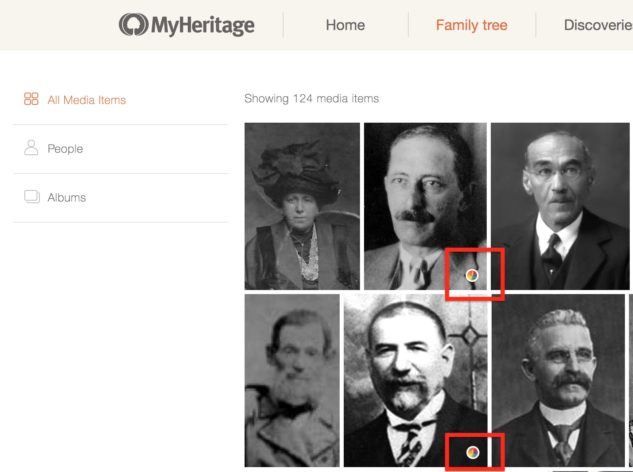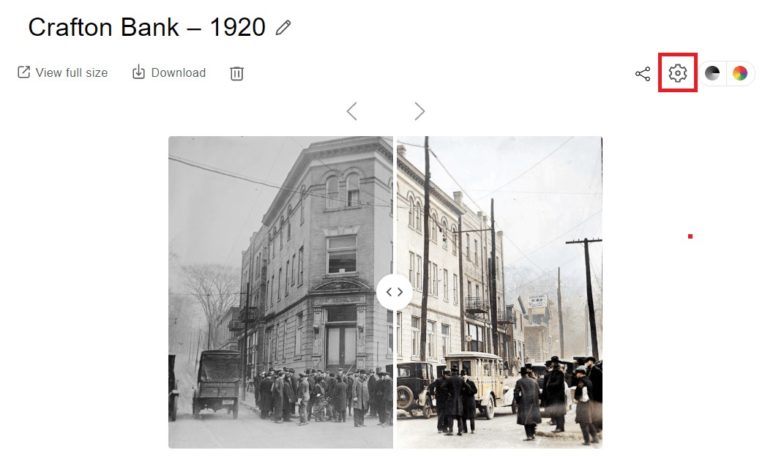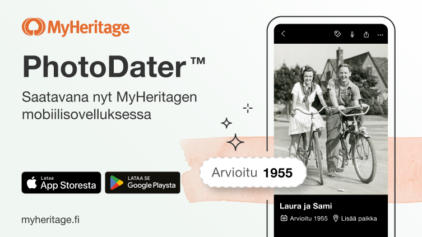Uutta: Väritysasetukset MyHeritage In Color™-ominaisuudelle
- Postannut annikka
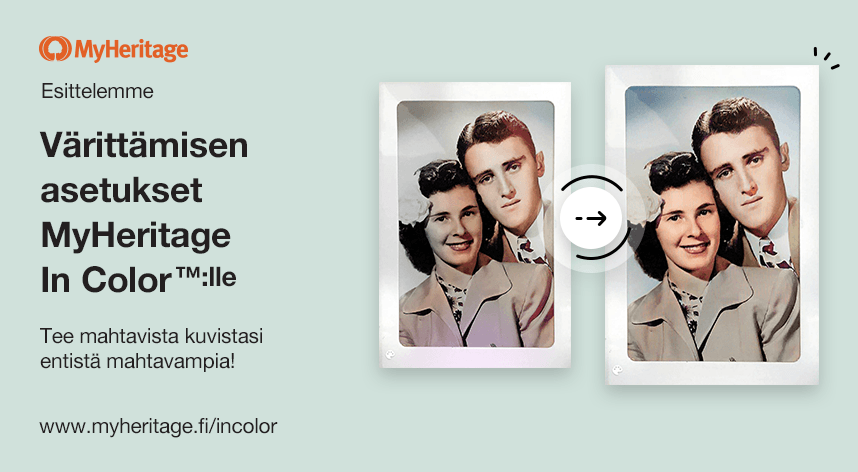
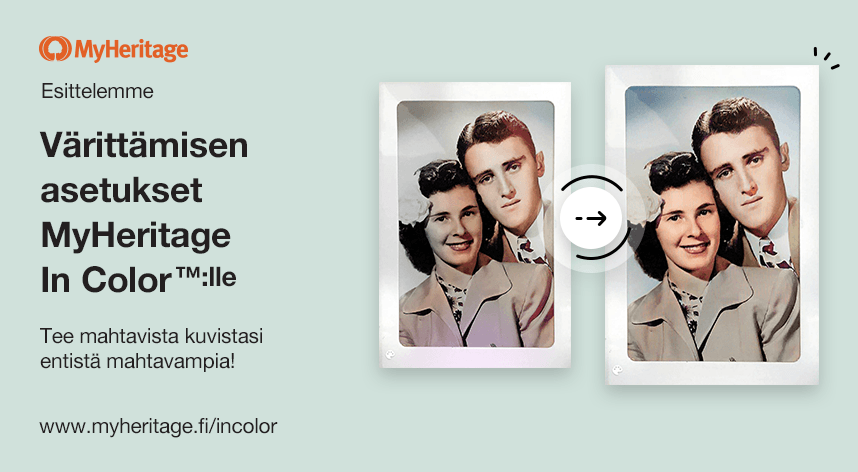
MyHeritage In Color™ on automaattinen väritysominaisuus, joka herättää vanhat mustavalkoiset perhevalokuvasi eloon hienostuneen koneoppimisteknologian avulla. Siitä on viime aikoina tullut yksi suosituimmista ominaisuuksistamme, sillä lähes 11 miljoonaa valokuvaa on väritetty alle 3 kuukaudessa! Hyvä uutinen on, että nyt sinun on mahdollista muokata MyHeritage In Color™ -ominaisuuden väritysasetukset sellaisiksi kuin haluat ja saada entistä parempia tuloksia.
Valokuvien automaattisen värittämisen laatu riippuu monista tekijöistä, kuten alkuperäisen valokuvan laadusta, sen tarkkuudesta, valaistuksesta, kontrastista, terävyydestä jne. MyHeritage In Color™ antaa useimmissa tapauksissa erinomaisia tuloksia. Joissakin tapauksissa on myös parantamisen varaa. Asetusten muokkaamisella voit hienosäätää väritysprosessia, hallita lopullista kuvaa paremmin ja saada aikaan parempi laatuisen väritetyn kuvan, jonka jakamisesta voit olla enemmän kuin ylpeä.
Väritysasetusten käyttäminen
Voit käyttää väritysasetuksia vasta, kun olet värittänyt kuvan, ja vain perhesivuston ”Omat kuvani”-osiossa. Voit käyttää asetuksia valitsemalla perhesivuston ”Sukupuu”-valikosta ”Omat kuvani”. Klikkaa sitten kuvaa, jonka olet jo aiemmin värittänyt. Tällaisten valokuvien oikeassa alakulmassa on väriympyräkuvake, kuten alla olevassa kuvassa.
Klikkaa värittämääsi kuvaa ja pääset kuvasuivulle. Klikkaa sitten rataskuvaketta oikeassa yläkulmassa kuvan yläpuolella ja oikealle avautuu väritysasetusten paneeli.
Seuraava väritysasetukset -paneeli ilmestyy näytölle.
Asetusten muokkaaminen
Oletusasetukset valittiin, koska ne yleensä antavat parhaan tuloksen. Joskus asetusten muokkaaminen voi kuitenkin auttaa saamaan parempia väritystuloksia.
Huomaa, että asetusten muuttaminen on enemmänkin taidetta kuin tiedettä: kukin valokuva on erilainen, ja asetus, joka toimii yhdessä valokuvassa, ei välttämättä toimi toisessa. Paras tapa parantaa kuvaa on kokeilla ja katsoa, mikä toimii parhaiten. Tästä syystä asetukset eivät pysy voimassa, mikä tarkoittaa, että asetuksiin tekemäsi muutokset vaikuttavat vain nykyiseen valokuvaan, mutta eivät muihin valokuviin, jotka olet jo värittänyt tai värität myöhemmin.
Alla on lyhyt selitys jokaisesta asetuksesta:
Kontrastin parantaminen
Oletusarvoisesti kaikki väritetyt valokuvat käyvät läpi värityksen jälkeisen algoritmin, joka parantaa niiden kontrastia. Yleensä tämä saa kuvan ominaisuuksien erottumaan selkeämmin. Joskus kontrasti saattaa kuitenkin tuntua liioittelulta, ja tällaisissa tapauksissa voit poistaa kontrasti parannuksen ja katsoa, onko lopputulos ilman sitä mielestäsi parempi.
Saturaatio
Kylläisyysliukusäätimen avulla voit säätää värillisen valokuvasi värien voimakkuutta. Oletuksena kylläisyys on asetettu 1,1: ksi. Voit nostaa sen jopa 1,3:een tai alentaa jopa 0,9: ään.
Jos valokuvasi värit ovat liian kirkkaita tai voimakkaita, voit vähentää kylläisyyttä. Jos ne eivät ole riittävän kirkkaita tai voimakkaita, voit lisätä sitä.
Renderointi
Renderointi on osa väritetyn kuvan luomisprosessia. Automaattinen oletusasetus on 32, mikä yleensä antaa parhaan tuloksen. Saatat kuitenkin saada parempia tuloksia suuremmalla tai pienemmällä luvulla. Kokeile valitsemalla ”Manuaalinen renderointi”, valitse sitten liukusäätimellä suurempi tai pienempi luku 16 ja 96 väliltä. Yleensä pienemmän resoluution valokuvien väritys näyttää paremmalta pienemmällä renderointiluvulla ja korkeamman resoluution valokuvat näyttävät paremmalta suuremmalla renderointiluvulla.
Väritysmalli
Värityksen oletusmalli toimii hyvin valtaosassa valokuvia. Jäljelle jäävä pieni osa valokuvista saattaa näyttää paremmalta käyttämällä vaihtoehtoista väritysmallia. Kokeile ja katso miltä se näyttää. Jos väritetyssä valokuvassasi on ongelmia joidenkin värien kanssa, kuten “zombi-iho” (raajat tai kasvot, jotka näyttävät “kuolleilta”, koska ne säilyvät mustavalkoisina) tai väärän värisessä uniformussa oleva ihminen, kokeile vaihtoehtoista mallia ja se saattaa korjata ongelman.
Kun olet muuttanut asetuksia, voit käyttää esikatselu-painiketta. Klikkaa, pidä kuva paikallaan ja voit verrata tätä versiota aiempaan.
Jos olet tyytyväinen tulokseen, klikkaa ”Tallenna” ja ota uudet asetukset käyttöön tässä kuvassa. Aiempi väritetty valokuvasi korvataan uusilla asetuksilla väritetyllä versiolla. Jos edellinen versio oli kuitenkin parempi, voit palata siihen klikkaamalla ”Peruuta”.
Jos tallensit tuloksen, mutta muutitkin mieltäsi, voit mennä uudestaan asetuksiin, palauttaa oletusasetukset ja tallentaa uudelleen.
Esimerkki
Judy Russell, joka on tunnettu Legal Genealogistina, kirjoitti blogiartikkelin MyHeritage In Color™-ominaisuudesta ja liitti mukaan muutamia hyviä esimerkkejä. Yksi hänen kuvistaan ei kuitenkaan värittynyt hyvin:
Tässä on Judyn väritetty versio:
Sotilaiden uniformut ovat selvästi epäonnistuneet!
Käyttämällä väritysasetukset-paneelia ja valitsemalla vaihtoehtoinen väritysmalli, saadaan aikaiseksi paljon parempi tulos:
Yhteenveto
Uusi väritysasetusten säätäminen mahdollistaa entistä upeampien tulosten saavuttamisen MyHeritage In Color™ -ominaisuudella.
Väritysasetusten säätäminen on maksullinen ominaisuus, ja sen käyttämiseen tarvitset Complete-sivustosopimuksen. Ominaisuus on tällä hetkellä saatavana pöytäkoneelle tai mobiiliselaimelle, mutta ei vielä mobiilisovelluksen kautta.
Värityssasetuksilla voit paremmin hallita kuvien värittämistä ja ne tekevät mahtavista valokuvista entistäkin mahtavampia! Tsekkaa jo tänään.
The new capability to customize the colorization settings, allows you to achieve even more stunning results with MyHeritage In Color™ than before.